Selenium+2Captcha 自动化+验证码识别实战
本文深入探讨了使用Selenium库进行网页自动化操作,并结合2Captcha服务实现ReCAPTCHA验证码的破解。内容涵盖Selenium的基础知识、验证码的分类、2Captcha服务的使用,以及通过实例进行的详细讲解,最后对实践进行总结和优化思考,为读者提供了一条完整的验证码破解实践路线图。

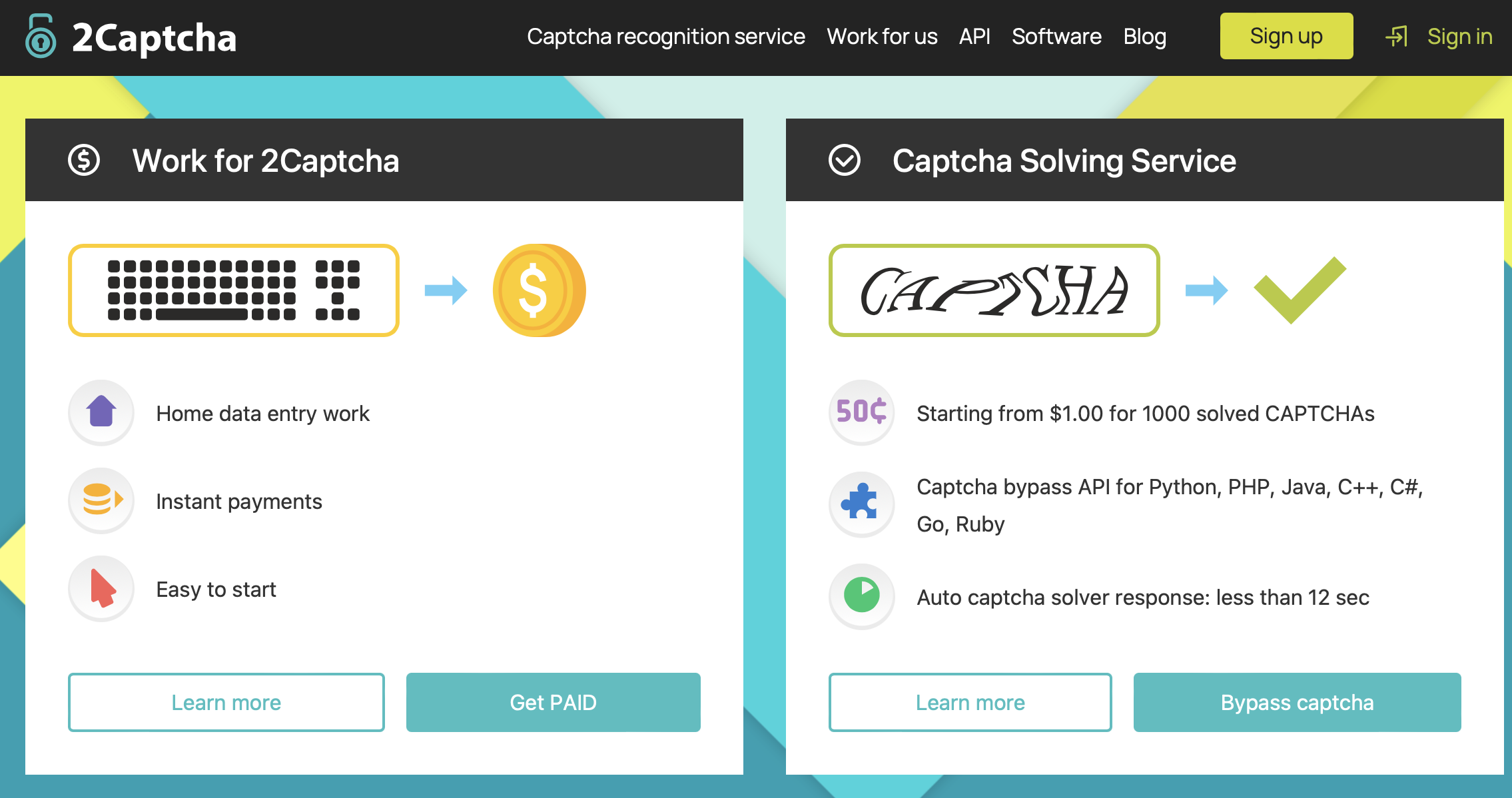
一、引言
在现代Web开发中,自动化测试和Web爬虫是很常见的任务。在这两个领域,Selenium是一个被广泛使用的工具,能模拟浏览器操作并对Web页面进行操作和分析。在本篇文章中,我们将首先介绍Selenium的基础知识,然后进一步探讨如何用它来处理另一个常见的Web问题:验证码。
1.1 Selenium简介及其应用场景
Selenium是一个自动化测试工具,主要用于Web应用程序的功能和性能测试。它可以直接运行在浏览器上,支持多种操作系统、浏览器和编程语言。除了测试,Selenium也经常被用在Web爬虫中,用于模拟和自动化浏览器操作。
from selenium import webdriver
driver = webdriver.Firefox()
driver.get('http://www.python.org')
assert "Python" in driver.title
driver.quit()
上面的Python代码展示了一个简单的Selenium脚本,它启动了一个Firefox浏览器,然后访问Python官方网站并检查页面标题中是否包含"Python"这个词。最后,关闭浏览器。
1.2 验证码的目的与类型
验证码,全名为"Completely Automated Public Turing test to tell Computers and Humans Apart",是用于区分用户是机器还是人的公开全自动图灵测试。主要的目的是防止恶意软件和自动化脚本进行骚扰、滥用服务,或进行其他不良行为。
常见的验证码类型包括文本验证码、图形验证码、滑动验证码、点触验证码等。最近,随着机器学习技术的发展,诸如Google的ReCAPTCHA系统,提供了基于用户行为分析的验证码服务,这大大增加了破解的难度。
在接下来的文章中,我们将重点讨论如何使用Selenium来处理这些验证码,尤其是图形验证码和ReCAPTCHA验证码。
二、Selenium知识
Selenium是一个自动化测试工具,主要用于Web应用程序的功能测试。它可以模拟真实的用户行为,例如点击按钮,输入文字,选择下拉菜单等等。因此,Selenium也常常被用于网页爬虫中,来处理JavaScript渲染的页面,或者模拟用户行为。
2.1 Selenium安装和配置
首先,我们需要在我们的机器上安装Selenium。以下是在Python环境中安装Selenium的命令:
pip install selenium
然后,我们还需要下载对应的浏览器驱动,例如Chrome的驱动就是chromedriver。驱动的下载地址通常可以在浏览器的官方网站找到。
2.2 WebDriver简介
WebDriver是Selenium的核心部分,它是一个接口,定义了操作浏览器的一系列方法。每种浏览器都有自己的WebDriver实现,例如ChromeDriver,FirefoxDriver等等。
以下是一个简单的例子,展示了如何使用WebDriver打开一个网页:
from selenium import webdriver
driver = webdriver.Firefox()
driver.get('http://www.google.com/')
上述代码首先创建了一个FirefoxDriver的实例,然后调用了它的get方法打开了Google的首页。
2.3 页面元素定位
Selenium提供了多种定位页面元素的方法,例如通过id、name、class name、tag name、link text、partial link text、xpath、css selector等等。
以下是一些定位元素的例子:
element = driver.find_element_by_id('id_of_element') # 通过id定位
element = driver.find_element_by_name('name_of_element') # 通过name定位
element = driver.find_element_by_class_name('class_of_element') # 通过class name定位
element = driver.find_element_by_tag_name('tag_of_element') # 通过tag name定位
element = driver.find_element_by_xpath('//div[@class="my_class"]') # 通过xpath定位
element = driver.find_element_by_css_selector('div.my_class') # 通过css selector定位
2.4 操作页面元素
得到了页面元素之后,我们就可以对它进行操作了。常见的操作有输入文字、点击按钮、获取元素文本等等。
以下是一些操作元素的例子:
element.send_keys('some text') # 输入文字
element.click() # 点击元素
text = element.text # 获取元素的文本
2.5 等待页面加载
在网页爬虫中,我们经常会遇到需要等待页面加载的情况。Selenium提供了两种等待方式:显式等待和隐式等待。
以下是一个显式等待的例子:
from selenium.webdriver.common.by import By
from selenium.webdriver.support.ui import WebDriverWait
from selenium.webdriver.support import expected_conditions as EC
element = WebDriverWait(driver, 10).until(
EC.presence_of_element_located((By.ID, 'id_of_element'))
)
上述代码会等待最多10秒,直到页面中出现了id为'id_of_element'的元素。
2.6 高级操作
Selenium还支持一些高级操作,例如执行JavaScript代码、操作cookies、切换iframe、处理弹窗等等。
以下是一个执行JavaScript代码的例子:
driver.execute_script('window.scrollTo(0, document.body.scrollHeight);')
上述代码执行了一个JavaScript脚本,将页面滚动到底部。这在处理一些需要滚动加载的网页时非常有用。
三、验证码破解:Selenium使用2Captcha服务实现ReCAPTCHA验证码破解
验证码是网络世界的一种普遍存在的安全机制,用于区分人类用户和机器。在此,我们将结合Selenium和一个自动验证码解决方案(TwoCaptcha),来展示如何破解一种常见的验证码——ReCAPTCHA。
1.1 2Captcha服务介绍 cn.2captcha.com
2Captcha是一种基于人工劳动力的验证码识别服务。它提供了一个API接口,允许开发者将无法识别的验证码发送到2Captcha服务。然后2Captcha的工人会手动识别并返回结果。这种服务对处理图像验证码、reCAPTCHA、FunCaptcha等复杂验证码有很高的准确率。2Captcha的主要优点是其优异的精确性和灵活的API,使得开发者可以轻松集成并在不同环境中使用。
cn.2captcha.com
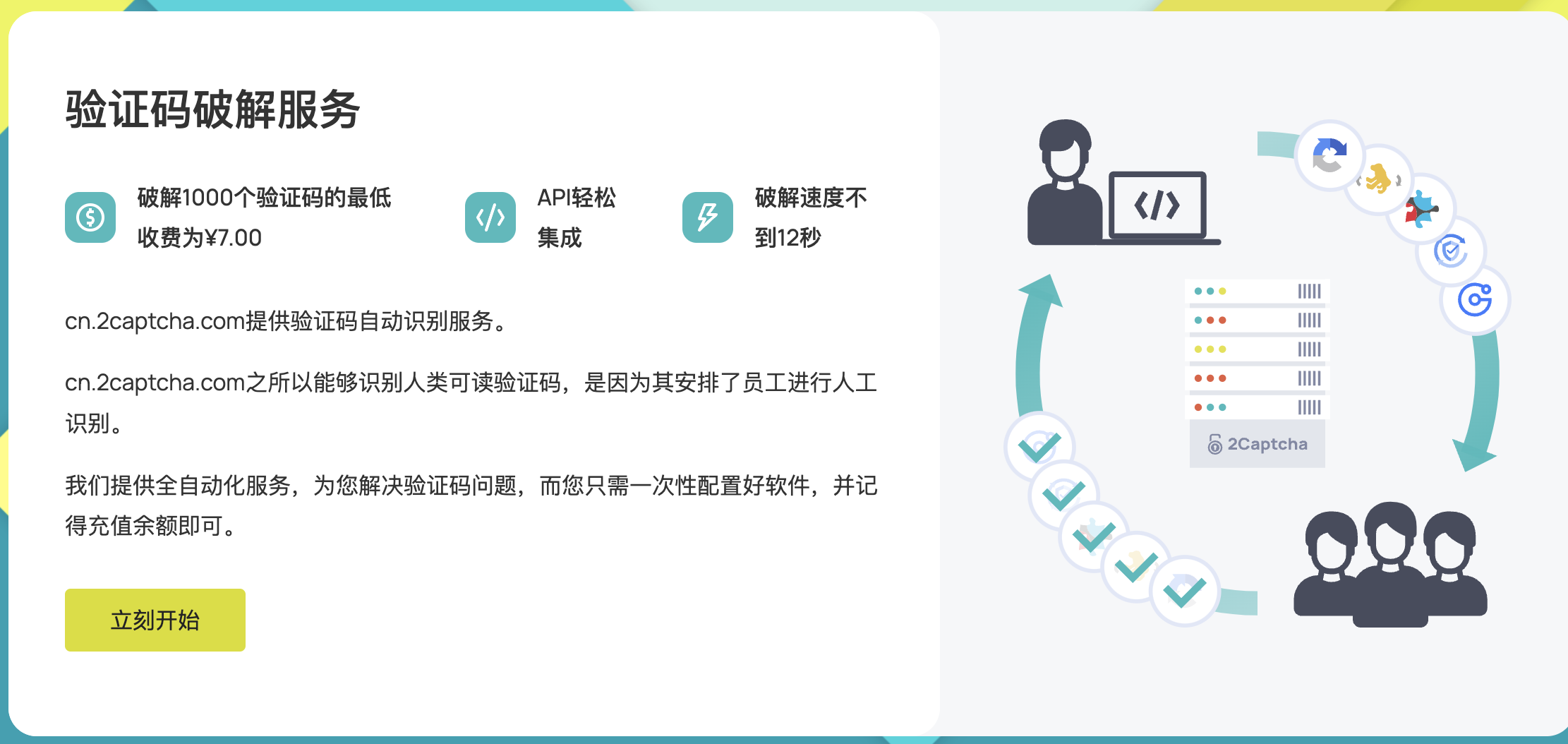
支持验证码类型
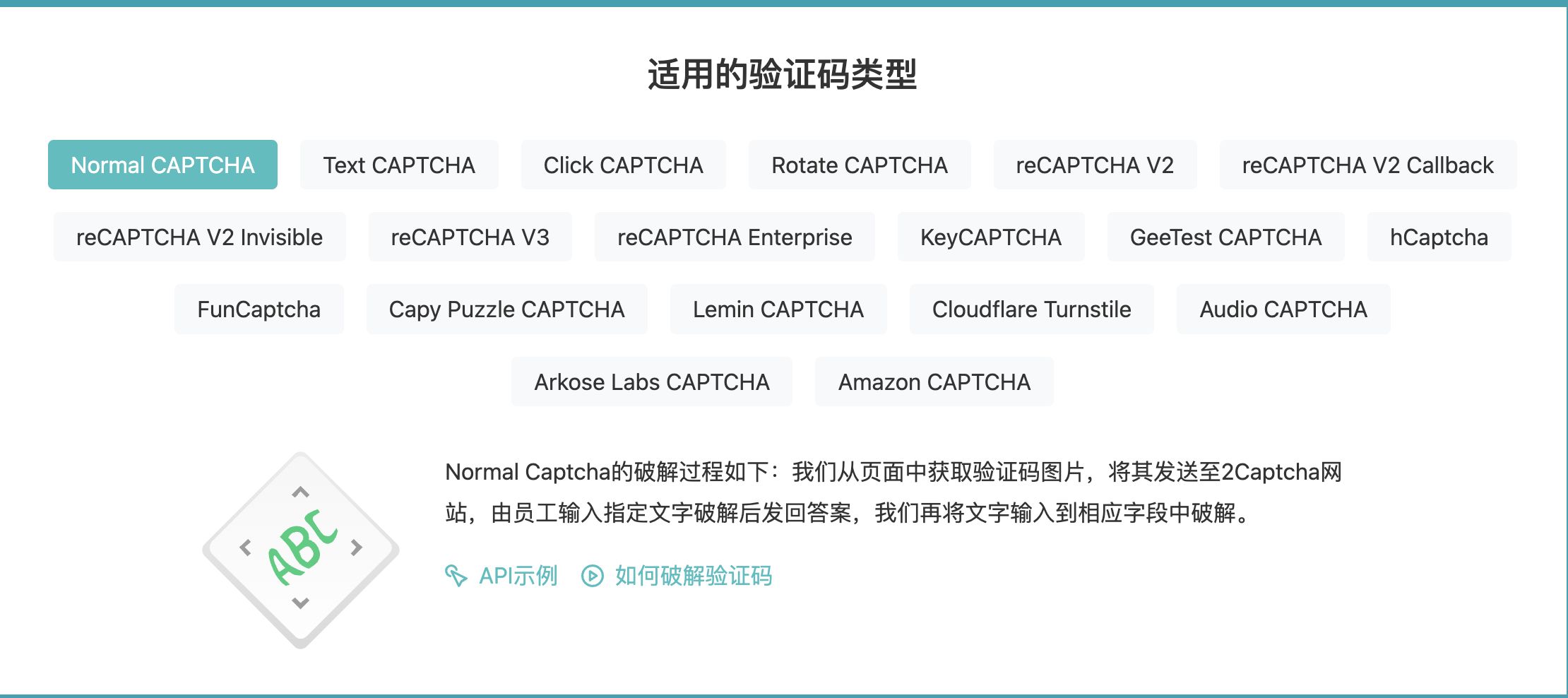
支持支付宝支付
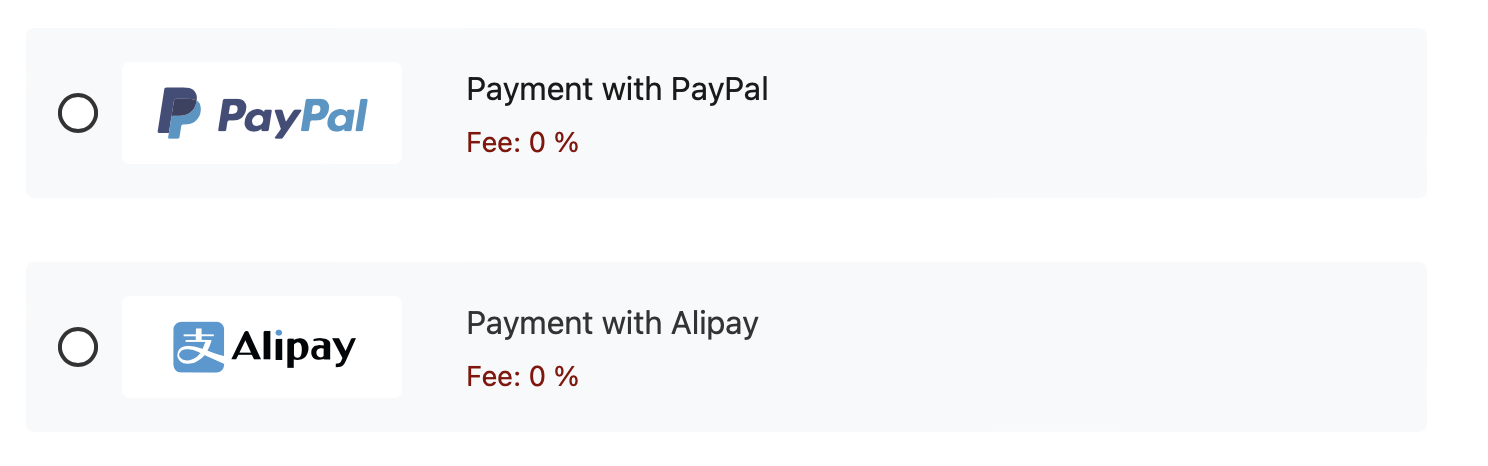
3.2 ReCAPTCHA简介
ReCAPTCHA是Google推出的一种验证码服务,它的主要特点是提供一个"我不是机器人"的复选框让用户点击。在用户点击后,ReCAPTCHA会评估用户的行为,判断用户是否为人类。如果判断用户为人类,那么验证就通过了;如果不能确定,那么就会给出一个额外的挑战,例如选择包含某物的图片。
3.3 使用Selenium模拟用户行为
我们可以使用Selenium来模拟用户点击"我不是机器人"的复选框。在Selenium中,我们可以用click方法来模拟点击,例如:
checkbox = driver.find_element_by_id('recaptcha_check')
checkbox.click()
然而,这样做可能还不够,因为ReCAPTCHA会分析用户的行为。例如,如果点击过于迅速或者机械化,那么ReCAPTCHA可能会判定为机器行为。
3.4 使用2Captcha自动解决验证码
如果ReCAPTCHA给出了额外的挑战,我们就需要使用其他的工具来解决它。这里我们选择使用TwoCaptcha,它是一个可以自动解决各种验证码的服务。
在TwoCaptcha中,我们需要提供网站的URL和网站的sitekey,然后它会返回一个解决验证码的答案,我们可以将这个答案填回网页,完成验证。
以下是使用TwoCaptcha解决验证码的示例代码:
solver = TwoCaptcha(API_KEY)
result = solver.recaptcha(sitekey=sitekey, url=url)
3.5 结合Selenium和2Captcha破解验证码
有了Selenium和TwoCaptcha,我们就可以结合起来,形成一个完整的解决方案。具体步骤如下:
- 使用Selenium打开网页。
- 找到并点击"我不是机器人"的复选框。
- 如果出现额外的挑战,使用TwoCaptcha解决,并将答案填回网页。
下面的代码就实现了上述的步骤:
from bs4 import BeautifulSoup
from twocaptcha import TwoCaptcha
from selenium import webdriver
API_KEY = 'your_twocaptcha_api_key'
solver = TwoCaptcha(API_KEY)
# 创建一个WebDriver实例
driver = webdriver.Firefox()
# 使用Selenium打开网页
driver.get('https://www.example.com/')
# 找到并点击"我不是机器人"的复选框
checkbox = driver.find_element_by_id('recaptcha_check')
checkbox.click()
# 如果出现额外的挑战,使用TwoCaptcha解决
sitekey = 'sitekey_from_webpage'
url = driver.current_url
result = solver.recaptcha(sitekey=sitekey, url=url)
# 将答案填回网页
driver.execute_script('document.getElementById("g-recaptcha-response").innerHTML="{}"'.format(result['code']))
3.6 使用Selenium自动填充验证码
Selenium与2Captcha结合,自动填充解析出的验证码。我们可以使用Selenium定位到验证码输入框,并填充解析结果。
# 用Selenium定位验证码输入框
input_box = driver.find_element_by_id('captcha-input-box-id')
# 填入解析出的验证码
input_box.send_keys(captcha_solution)
3.7 处理图片验证码
对于图片验证码,我们可以使用Selenium获取图片元素,并保存为本地文件。然后,我们可以将本地文件上传到2Captcha进行解析。
# 定位到图片元素
image_element = driver.find_element_by_id('captcha-image-id')
# 将图片保存为本地文件
image_element.screenshot('captcha.png')
# 上传到TwoCaptcha进行解析
solver = TwoCaptcha(API_KEY)
result = solver.normal('captcha.png')
# 填入解析出的验证码
input_box = driver.find_element_by_id('captcha-input-box-id')
input_box.send_keys(result)
3.7 处理其他类型的验证码
除了上述提到的验证码类型外,还有一些其他类型的验证码,例如text CAPTCHA、reCaptcha V2、reCaptcha V3、HCaptcha、Funcaptcha,2Captcha服务均可以很好的解决。
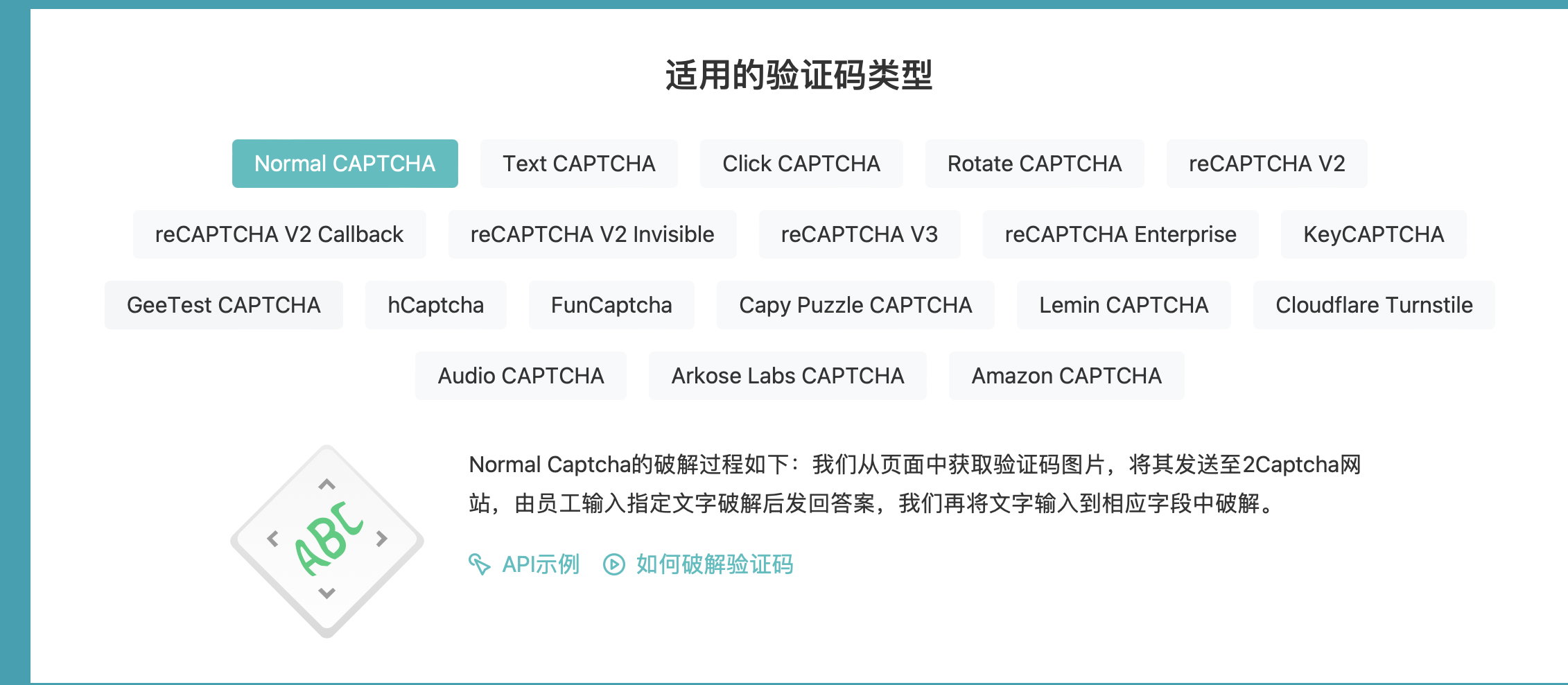
四、总结
通过本文,我们学习了如何使用Selenium库来模拟浏览器操作,并结合TwoCaptcha服务来实现ReCAPTCHA验证码的自动化破解。现在,让我们来总结一下我们的实践并对未来可能的优化提出一些思考。
通过Selenium,我们可以对浏览器进行各种复杂的控制,从打开网页、填写表单,到模拟点击等等。然而,当我们遇到验证码这种需要人类参与的挑战时,我们需要寻找额外的解决方案。
2Captcha提供了一个很好的解决方案。它可以解决各种类型的验证码,包括我们在本文中提到的ReCAPTCHA。而且,2Captcha提供的API使得我们可以方便地将其整合到我们的Selenium脚本中。
如有帮助,请多关注
个人微信公众号:【TechLead】分享AI与云服务研发的全维度知识,谈谈我作为TechLead对技术的独特洞察。
TeahLead KrisChang,10+年的互联网和人工智能从业经验,10年+技术和业务团队管理经验,同济软件工程本科,复旦工程管理硕士,阿里云认证云服务资深架构师,上亿营收AI产品业务负责人。
Selenium+2Captcha 自动化+验证码识别实战的更多相关文章
- python之web自动化验证码识别解决方案
验证码识别解决方案 对于web应用程序来讲,处于安全性考虑,在登录的时候,都会设置验证码,验证码的类型种类繁多,有图片中辨别数字字母的,有点击图片中指定的文字的,也有算术计算结果的,再复杂一点就是滑动 ...
- Selenium Web 自动化 - 项目实战(三)
Selenium Web 自动化 - 项目实战(三) 2016-08-10 目录 1 关键字驱动概述2 框架更改总览3 框架更改详解 3.1 解析新增页面目录 3.2 解析新增测试用例目录 3. ...
- Selenium Web 自动化 - 项目实战环境准备
Selenium Web 自动化 - 项目实战环境准备 2016-08-29 目录 1 部署TestNG 1.1 安装TestNG 1.2 添加TestNG类库2 部署Maven 2.1 mav ...
- Selenium Web 自动化 - 项目实战(一)
Selenium Web 自动化 - 测试框架(一) 2016-08-05 目录 1 框架结构雏形2 把Java项目转变成Maven项目3 加入TestNG配置文件4 Eclipse编码修改5 编写代 ...
- Selenium Web 自动化 - 项目实战(二)
Selenium Web 自动化 - 项目实战(二) 2016-08-08 什么是数据驱动?简答的理解就是测试数据决定了测试结果,这就是所谓数据驱动.数据驱动包含了数据,他就是测试数据,在自动化领域里 ...
- Tensorflow实战(二):Discuz验证码识别
一.前言 验证码是根据随机字符生成一幅图片,然后在图片中加入干扰象素,用户必须手动填入,防止有人利用机器人自动批量注册.灌水.发垃圾广告等等 . 验证码的作用是验证用户是真人还是机器人. 本文将使用深 ...
- Selenium&Pytesseract模拟登录+验证码识别
验证码是爬虫需要解决的问题,因为很多网站的数据是需要登录成功后才可以获取的. 验证码识别,即图片识别,很多人都有误区,觉得这是爬虫方面的知识,其实是不对的. 验证码识别涉及到的知识:人工智能,模式识别 ...
- Selenium&Pytesseract模拟登录+验证码识别
验证码是爬虫需要解决的问题,因为很多网站的数据是需要登录成功后才可以获取的. 验证码识别,即图片识别,很多人都有误区,觉得这是爬虫方面的知识,其实是不对的. 验证码识别涉及到的知识:人工智能,模式识别 ...
- python爬虫之selenium+打码平台识别验证码
1.常用的打码平台:超级鹰.打码兔等 2.打码平台在识别图形验证码和点触验证码上比较好用 (1)12306点触验证码 from selenium import webdriver from selen ...
- 2-2 selenium IDE自动化实战
Selenium IDE 自动化实战 任务1: 自动在百度搜索"我要自学网" 然后在搜索结果页面点击进入自学网主页 任务2 实现自学网自动登录个人账号 Test2017 12345 ...
随机推荐
- 2021牛客OI赛前集训营-提高组(第三场) 第二题 交替 题解与结论证明
题目描述 一个长度为 \(n\) 的数组\(A\),每秒都会变成一个长度为 \(n − 1\) 新数组 \(A'\),其变化规 则如下: 若当前数组 \(A\) 的长度 \(n\) 为偶数,则对于新数 ...
- RedisTemplate在拦截器前没有注入的问题
RedisTemplate为null的问题 最近在搭建一个项目,然后项目框架采用的是spring boot,然后登录我就使用新学习的JWT嘛,然后就想着在请求进来的时候使用拦截器先对传进来的token ...
- Grafana系列-统一展示-6-Zabbix仪表板
系列文章 Grafana 系列文章 Notes: 关于 Grafana系列-统一展示-6-Zabbix 数据源, 其实已经在之前的文章: 使用 Grafana 统一监控展示 - 对接 Zabbix 里 ...
- 单例bean与类加载过程
构造单例bean的方式有很多种,我们来看一下其中一种,饿汉式 public class Singleton1 implements Serializable { //1.构造函数私有 private ...
- Java的Object类的方法
Java的Object类是所有类的根类,它提供了一些通用的方法.下面是一些常用的Object类方法: 1. equals(Object obj):判断当前对象是否与给定对象相等.默认情况下,equal ...
- 马拉车(manacher) & 回文自动机(PAM)
补充,PAM 的 a[0]=-1,这一点我每次写都要忘记. 读了徐安矣2023年集训队论文写的,对于差分性质和习题,我会在理解清楚之后再补充.本篇博客仅讨论前两种算法. 首先,马拉车和回文自动机都是处 ...
- 关于int**在malloc为二维数组分配空间时候的作用见解
关于int**在用malloc函数为二维数组分配空间时候 int** 二级指针类型 二维数组的数组名为行指针,写成 arr =(char**)malloc(n*sizeof(char))时,a ...
- k8s实战案例之部署redis单机和redis cluster
1.在k8s上部署redis单机 1.1.redis简介 redis是一款基于BSD协议,开源的非关系型数据库(nosql数据库),作者是意大利开发者Salvatore Sanfilippo在2009 ...
- V8是如何执行JavaScript代码的?
前言 一般来讲,电脑是不能直接运行我们的javascript代码的,它需要一个翻译程序将人类能够理解的编程语言 JavaScript,翻译成机器能够理解的机器语言.目前市面上有很多种 JavaScri ...
- C#/VB.NET:快速而简单的免费SVG到PDF转换技巧
在日常工作中,我们常常需要将SVG转换为PDF格式.这是因为SVG格式的图像在打印时可能会出现问题,例如失去分辨率或无法正确适应纸张大小.与此相比,PDF格式则专门用于打印和共享文档,可以确保高质量输 ...
